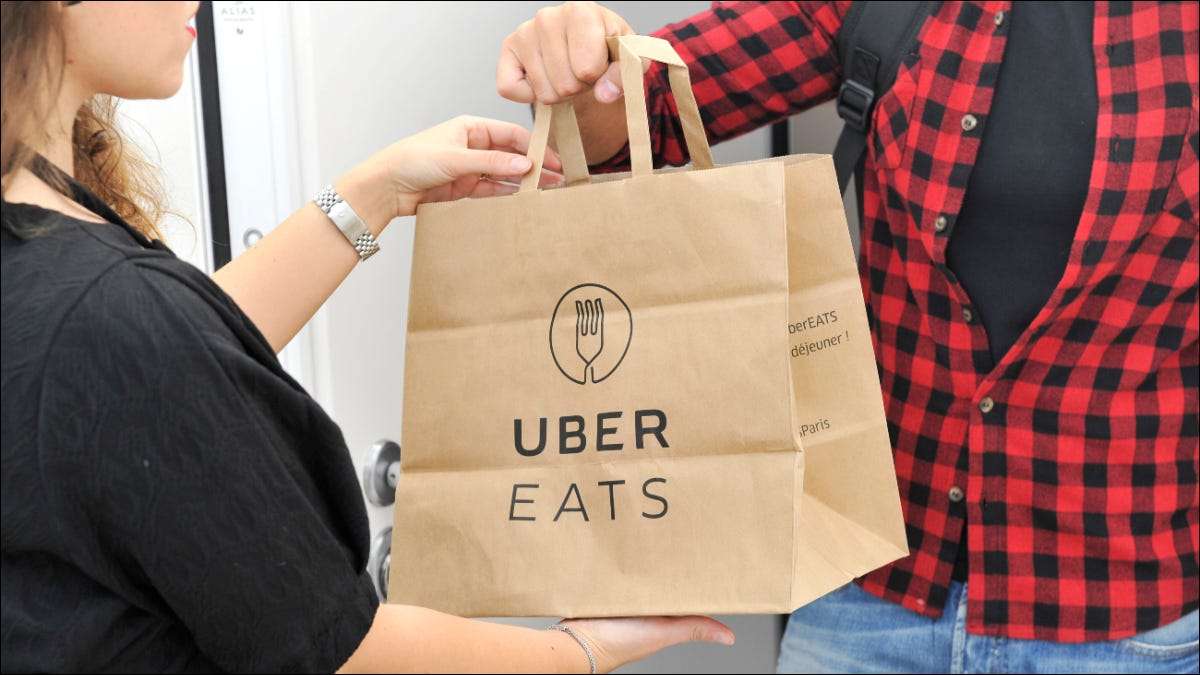Jika Anda bekerja dengan banyak Adobe Creative Cloud Aplikasi untuk organisasi Anda, Anda ingin menyinkronkan pengaturan warna di seluruh aplikasi untuk menjaga warna yang konsisten yang tetap sejalan dengan merek perusahaan Anda. Inilah cara melakukannya.
Mengapa Anda harus menyinkronkan pengaturan warna
Sinkronkan Pengaturan Warna Menggunakan Adobe Bridge
Mengapa Anda harus menyinkronkan pengaturan warna
Jika Anda seorang freelancer yang mengerjakan proyek satu kali untuk klien, mungkin tidak perlu memiliki seluruh rangkaian aplikasi Adobe Anda yang disinkronkan bersama. Namun, jika Anda bekerja untuk sebuah perusahaan, sangat penting bagi Anda.
Terlepas dari berapa lama Anda bekerja untuk sebuah perusahaan, sangat sulit untuk "bola mata" warna dan membuatnya benar. Banyak hal masuk ke palet warna , seperti warna primer, warna sekunder, dan warna tersier. Semua warna ini memainkan fungsi unik untuk merek perusahaan, seperti membantu orang dengan cepat mengidentifikasi tampilan khasnya.
Menggunakan warna yang salah, bahkan jika itu hanya sedikit, dapat menyebabkan masalah dan kebingungan. Jika Anda memiliki pengaturan warna di Adobe Photoshop, tetapi perlu melakukan beberapa pekerjaan di InDesign, hal -hal dapat dengan mudah salah jika warna Anda tidak disinkronkan di seluruh aplikasi.
Selain itu, media di mana desain dilihat, seperti pada layar , koran, dll., Membuat perbedaan dalam bagaimana warna akan ditampilkan. Anda dapat menyinkronkan pengaturan warna di seluruh aplikasi Adobe agar warnanya konsisten.
Sinkronkan Pengaturan Warna Menggunakan Adobe Bridge
Untuk menyinkronkan pengaturan warna Anda di seluruh aplikasi Adobe, Open Bridge. Bridge adalah aplikasi Adobe yang dilengkapi dengan Adobe Creative Cloud yang memungkinkan Anda untuk memusatkan aset Anda di seluruh platform. Anda dapat membuka jembatan dengan meluncurkan aplikasi melalui cara normal, atau Anda dapat membukanya dari aplikasi Adobe yang berbeda dengan mengklik "File" dan kemudian memilih "Browse in Bridge" dari menu drop-down.

Di Bridge, klik "Edit" di bilah menu dan kemudian pilih "Pengaturan Warna" di dekat bagian bawah menu drop-down.

Jendela Pengaturan Warna akan muncul. Lima pengaturan yang paling umum (untuk Amerika Utara) adalah:
- Monitor Warna : Untuk konten yang ditampilkan di video atau presentasi di layar.
- Tujuan Umum Amerika Utara 2 : Untuk layar dan cetak.
- Koran Amerika Utara : Untuk kondisi pers surat kabar standar.
- Prepress Amerika Utara 2 : Untuk kondisi pencetakan umum.
- Web/Internet Amerika Utara : Agar konten ditampilkan di web.
Perhatikan bahwa Anda akan melihat pengaturan yang berbeda tergantung pada lokasi Anda. Pilih pengaturan yang paling cocok untuk Anda dan kemudian klik "Terapkan."

Pengaturan warna sekarang disinkronkan di semua aplikasi Adobe, menjaga warna Anda tetap jernih, segar, dan konsisten.
TERKAIT: Cara mengatur preset pdf di adobe indesign
- › Lupakan Desktop Gaming: Laptop gaming hampir secepat
- › Wyze turun, bukan hanya Anda
- › Perangkat rumah pintar Anda berikutnya mungkin memiliki 5g
- › Bose QuietComfort Earbuds 2 Ulasan: Langkah Maju Untuk Audio Batalkan Kebisingan
- › Berapa biaya VPN murah dari yang Anda tawar
- › Berhenti menggunakan keyboard dan mouse yang datang dengan PC Anda